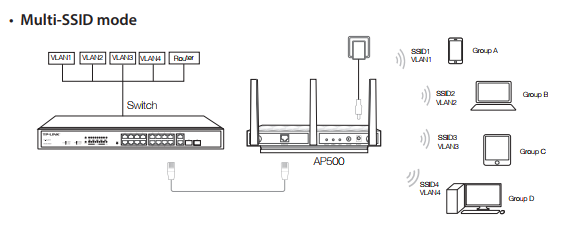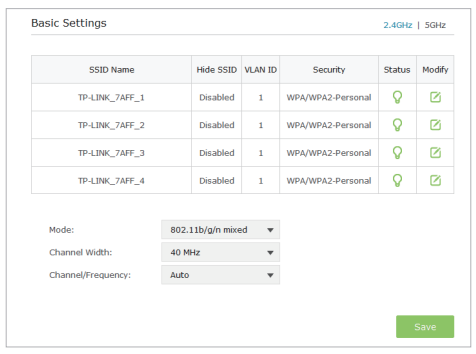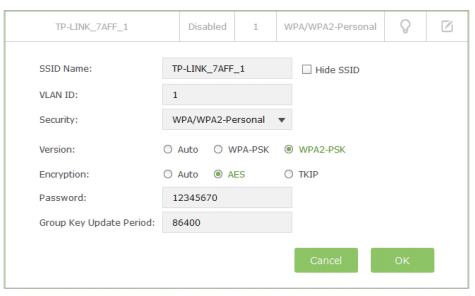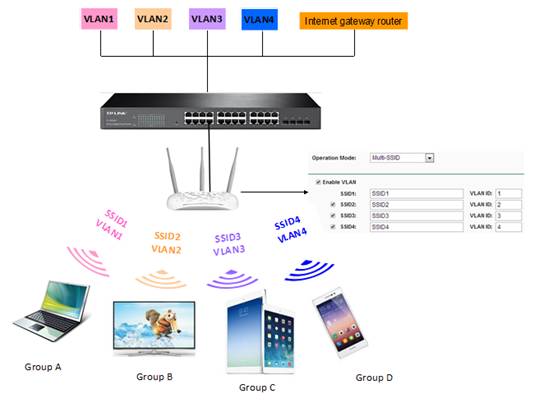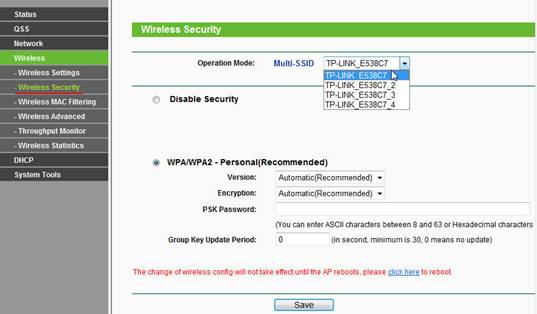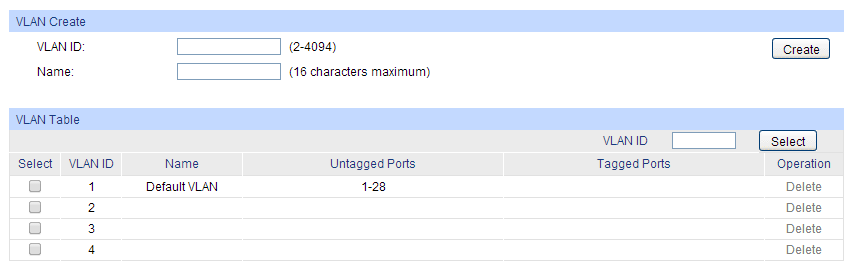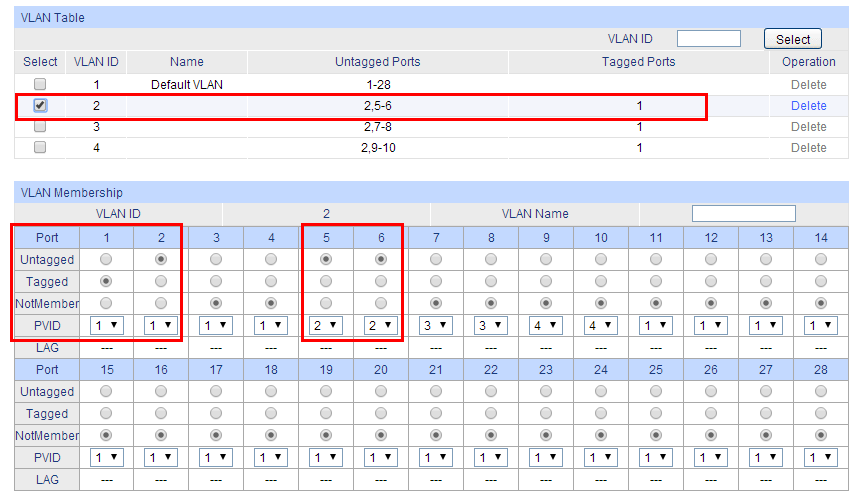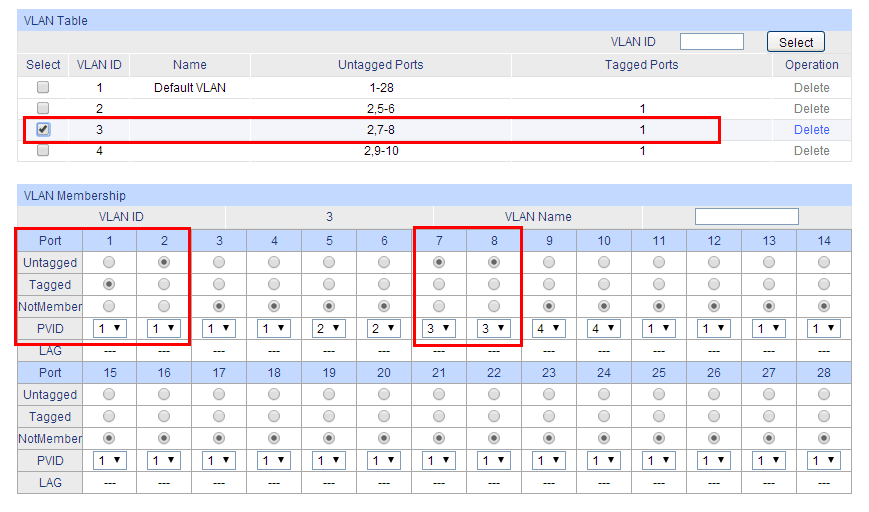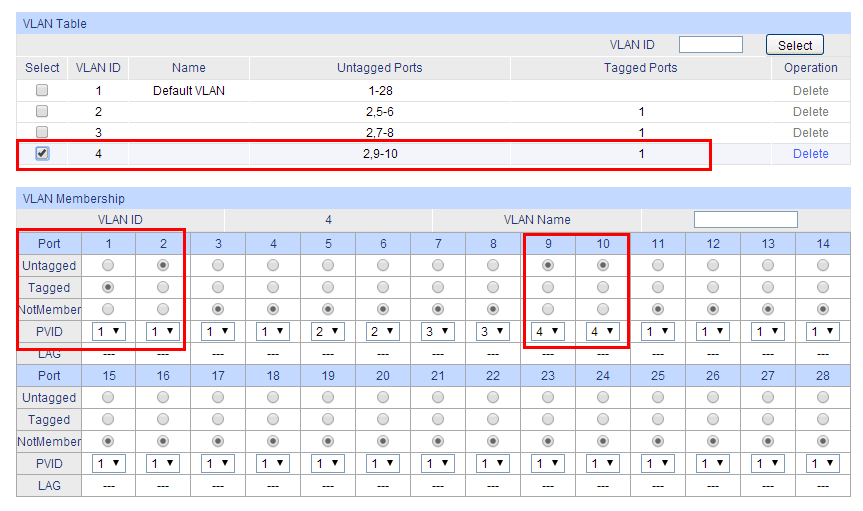- Использование MultiSSID в жизни
- How to configure Multi-SSID mode of the Wireless N Access Point (new logo)
- Как настроить точки доступа в режиме Multi-SSID (VLAN) на работу с коммутатором?
- Рекомендуемая продукция
- How to configure Multi-SSID Mode on 11AC wireless access point
- How to Setup TP-Link AP’s Multi-SSID (VLAN) to Work with TP-Link Switch
Использование MultiSSID в жизни
Беспокойство первоначально вызвали небольшие 2 dBi антенны, но тест показал, что офис покрывается прекрасно. Сигнал везде фактически 100%. Мёртвых зон нет.
Multi-SSID.
Как говорится «за что боролись» или ради чего и было выбрано устройство.
Создано 3 зоны, каждая со своими параметрами безопасности. Ключ от основной зоны знают сотрудники, ключ от зоны VIP может сообщаться «особо приближённым», которые приходят в гости. Для остальных – открытая полностью зона.
Вообще функционал точки позволяет создать 8 зон одновременно, что вполне покрывает все варианты задач, которые я только пытался представить.
Безопасность.
Вопрос безопасности и доступа к ресурсам решился на удивление легко – DAP-2310 прекрасно понимает VLAN стандарта 802.1q.
Весь гостевой поток выделен в отдельный VLAN. На роутере трафик этого VLAN разграничен с помощью ACL с остальной сетью. При желании можно даже интерфейс управления точкой убрать в отдельный VLAN, что актуально для больших корпоративных сетей. В нашем маленькой хозяйстве не критично, но может пригодиться на будущее.
Расписание.
Очень порадовал ещё один функционал точки – возможность создавать расписания.
Вместо того, что бы что-то «городить» на роутере или изобретать какой-то другой велосипед, что бы ограничить засидевшихся пользователей, оказалось легко и просто по расписанию вечером просто выключать гостевую зону доступа. Утром зона WiFi включается автоматически. Минимум человеческого фактора «забыли включить\выключить».
Задача выполнена. Точка уже 2 месяца тихо работает на шкафу в приёмной, радуя сотрудников, гостей начальства и простых посетителей.
Единственный минус точки – отсутствие поддержки PoE. Проблему легко решили покупкой PoE сплитера D-Link DWL-P50. Вообще существует модификация DAP-2310 с поддержкой PoE, но в наш регион она почему-то не ввозится.
Итоги: точка доступа DAP-2310 легко вписалось в существующую схему. Вообще MultiSSID удобно использовать в любой схеме, где есть поддержка VLAN и разграничение доступа между ними на роутере (или другим методом). Вместо нескольких устройств можно установить 1 точку доступа.
P.S. После последнего редактирования (перемещения скринов на habrastorage.org) перепутались местами 1 и 3 скриншот. Поправил.
How to configure Multi-SSID mode of the Wireless N Access Point (new logo)
Updated 06-27-2022 09:06:55 AM 163895
In Multi-SSID mode, the access point creates multiple wireless networks to provide different security and VLAN groups. This mode is suitable when you want your devices connected to different wireless networks and become isolated by VLANs.
1. Log in the web-based management of the Access Point. For detailed instruction, please refer to How to log in the web-based management interface of Wireless N Access Point (new logo)?
Here takes TL-WA901ND as demonstration.
2. Go to Quick Setup and click Next to start.
3. If you want to change your login account, click YES. Then enter your old username and password, then a new username and password. If not, click Next to move on.
4. Select Multi-SSID as Operation Mode. Click Next.
5. Enable the VLAN function and check SSIDs you want to enable. Customize the SSIDs and the passwords according to your needs and click Next.
6. Select the LAN IP type of the access point or leave the default setting Smart IP for most cases, and then click Next.
7. Click Finish to complete the configuration.
8. Connect your wireless devices to the different Wi-Fi networks to be isolated by VLANs.
Get to know more details of each function and configuration please go to Download Center to download the manual of your product.
Is this faq useful?
Your feedback helps improve this site.
What’s your concern with this article?
- Dissatisfied with product
- Too Complicated
- Confusing Title
- Does not apply to me
- Too Vague
- Other
We’d love to get your feedback, please let us know how we can improve this content.
We appreciate your feedback.
Click here to contact TP-Link technical support.
Как настроить точки доступа в режиме Multi-SSID (VLAN) на работу с коммутатором?
Дата последнего обновления: 03-21-2023 11:23:57 AM 422148
TL-SG2452 , T1500G-10PS , TL-SL2210 , TL-SL2452 , TL-WA801ND , TL-SG2424 , TL-SG2216 , TL-SG2008 , TL-WA701ND , TL-WA901ND , T1500G-10MPS , TL-SL2428 , TL-SL2218 , T1500G-8T
1. Краткое введение
Точки доступа TP-Link , такие как TL — WA 701 ND , TL — WA 801 ND , TL — WA 901 ND имеют функцию под названием » Multi — SSID «. Они могут транслировать до четырех беспроводных сетей с разными именами. При использовании Multi-SSID пользователи могут назначить свой VLAN ID на определенный идентификатор Wi — Fi сети. Это дает возможность использовать точки доступа TP-Link для работы в сетях с разным уровнем доступа и полномочиями.
Ниже приведена топология сети, в которой точка доступа подключена к коммутатору с несколькими VLAN группами. Предположим, что в сети есть четыре группы: HR, Sales, Tech и R&D. Они принадлежат к различным сетям VLAN с различными полномочиями (HR-Vlan1, Sales-Vlan2, Tech-VLAN3, и R&D-VLAN4). Сопоставим VLAN с SSID точки доступа, например:
Группы A, B, C, D будут иметь доступ только к соответствующими ресурсами VLAN. Возьмите Группу A в качестве примера: клиенты подключаются к SSID 1 и будут иметь доступ только к ресурсам HR. (Контроль доступа и различных сетей VLAN уже настроен на коммутаторе. Точка доступа здесь предназначена для расширения полномочий VLAN из локальной сети в беспроводную сеть. В этом FAQ мы говорим только о настройках точки доступа).
2. Настройка
Настройка VLAN для различных SSID является достаточно простой. Следуйте нижеприведённой инструкции:
1. Подключите точку доступа к компьютеру с помощью кабеля. Вручную задайте IP-адрес компьютера, который должен находиться в одной подсети с точкой доступа. Затем перейдите на страницу настроек точки доступа. (Пошаговая инструкция для доступа к странице настроек точки доступа: Как войти на страницу настроек беспроводной точки доступа ).
2. Перейдите к Wireless-> Wireless settings;
Выберите Multi-SSID в качестве рабочего режима; отметьте Enable VLAN; затем назначьте VLAN ID для каждого SSID. После внесения настроек нажмите Save .
Рис. 2. Настройки Multi-SSID
3. Перейдите в раздел Wireless Security . В данном разделе вам необходимо задать каждому SSID необходимый параметр безопасности.
Был ли этот FAQ полезен?
Ваш отзыв поможет нам улучшить работу сайта.
Что вам не понравилось в этой статье?
- Недоволен продуктом
- Слишком сложно
- Неверный заголовок
- Не относится к моей проблеме
- Слишком туманное объяснение
- Другое
Как мы можем это улучшить?
Спасибо за обращение
Нажмите здесь, чтобы связаться с технической поддержкой TP-Link.
Рекомендуемая продукция
Подписаться на рассылку Мы с ответственностью относимся к вашим персональным данным. Полный текст положения об обработке персональных данных доступен здесь. С нашими условиями использования и программой улучшения пользовательского опыта можно ознакомиться здесь.
How to configure Multi-SSID Mode on 11AC wireless access point
Дата последнего обновления: 06-27-2022 08:08:26 AM 34558
If you want to set up more than one wireless network name, or you want to set up different VLANs along with a switch, you may select Multi-SSID mode.
Note: AP500 is used for demonstration in this FAQ.
Go to Advanced > Wireless > Basic Settings. Select Multi-SSID Mode from the drop-down list.
1) The list will show the information of the Multi-SSID. The icon 

2) Click the icon to modify the SSID, VLAN ID, wireless security and other settings of the corresponding network.
Note: Tick Hide SSID if you want to hide this wireless network name.
3) Click OK to save the settings.
Get to know more details of each function and configuration please go to Download Center to download the manual of your product.
Был ли этот FAQ полезен?
Ваш отзыв поможет нам улучшить работу сайта.
Что вам не понравилось в этой статье?
- Недоволен продуктом
- Слишком сложно
- Неверный заголовок
- Не относится к моей проблеме
- Слишком туманное объяснение
- Другое
Как мы можем это улучшить?
Спасибо за обращение
Нажмите здесь, чтобы связаться с технической поддержкой TP-Link.
Подписаться на рассылку Мы с ответственностью относимся к вашим персональным данным. Полный текст положения об обработке персональных данных доступен здесь. С нашими условиями использования и программой улучшения пользовательского опыта можно ознакомиться здесь.
How to Setup TP-Link AP’s Multi-SSID (VLAN) to Work with TP-Link Switch
Updated 06-29-2022 02:02:23 AM 422149
TL-SG2452 , T1500G-10PS , TL-SL2210 , TL-SL2452 , TL-WA801ND , TL-SG2424 , TL-SG2216 , TL-SG2008 , TL-WA701ND , TL-WA901ND , T1500G-10MPS , TL-SL2428 , TL-SL2218 , T1500G-8T
TP-Link Access Point Product such as TL-WA701ND, TL-WA801ND, TL-WA901ND, has a feature called “Multi-SSID”. It can broadcast up to four wireless networks with different names. When using Multi-SSID, users could also assign different VLAN ID to different wireless network. This makes it possible to get TP-Link AP work with switches which as VLAN assigned for different access level and authority.
Below is a basic topology of How TP-Link AP should work with Switches that has VLAN assigned. Assume that in the network there are four Departments: HR, Sales, Technical and R&D. They belong to different VLAN networks to have different authorities (HR-VLAN1, Sales-VLAN2, Tech-VLAN3, and R&D-VLAN4). When we setup VLAN to each SSID, for example:
Then Group A, B, C, D will only have access to its related VLAN resources and they can all get access to the internet through internet gateway router . Take Group A as an example, the clients are connecting to SSID 1, so these people would only have access to the HR department’s resources. (The Access authority of different VLANs is already configured in the Switch. TP-Link AP here is to extend this VLAN authority from LAN to WLAN. This FAQ includes the configuration on AP and the VLAN configuration on switch. )
1. Connect your TP-Link AP to your computer with a cable. Manually configure computer’s IP address to be in the same subnet with AP. Then log into Management Page.
Choose Multi-SSID as Operation Mode; Check “Enable VLAN”; then assign VLAN ID for each SSID. When all finished, click Save.
3. Till now, the wireless is still unsecured. Go to Wireless Security and secure each network. Different security type could be used for different SSID.
As is illustrated in the topology, there are 4 VLAN groups configured on the switch and both the AP and the Internet gateway router are connected to the ports of the switch, here we suppose AP is connected to Port 1 and the Internet gateway router is connected to Port 2,vlan1 includes port 1,2,3,4; VLAN 2 includes port 1,2,5,6; VLAN 3 includes port 1,2,7,8; VLAN 4 includes port 1,2,9,10.After the configuration on the switch, we aim at that VLAN groups are isolated with each other while all of the VLAN groups can get access to the internet.
Configure Port type . Port 1 must be configured as “ tagged” while Port 2 must be configured as “untagged”. For other ports, leave them as untagged ports.
Add member ports . Both Port 1 and Port 2 must be the member ports of VLAN 1, VLAN 2, VLAN 3 and VLAN 4.
Set PVID .The PVID of Port 1 and Port 2 should be“1” and PVID of the other ports should be consistent with the corresponding VLAN ID.
(for example, port 3 belongs to VLAN 1,then its PVID should be 1;port 10 belongs VLAN 4,then its PVID should be 4).
So far, Multi-SSID (VLAN groups) of AP could cooperate with switch’s 802.1Q VLAN groups, only group is isolated by VLAN ID while all of the groups have internet access.
Note :When Configuring 3 Serial TP-Link switch(e.g TL-SG3424) and 5 serial switch(e.g TL-SL5428E),there are three kinds of port types:Access,Trunk and General;In that case,you must set port 1(the port that connected to AP) as “General tagged” only for VLAN2,VLAN3,VLAN4(excluding VLAN1). Set port 2(the port to the internet gateway router) as “General untagged”.Other ports should be set as “General untagged”, also all group ports should be included in VLAN1.




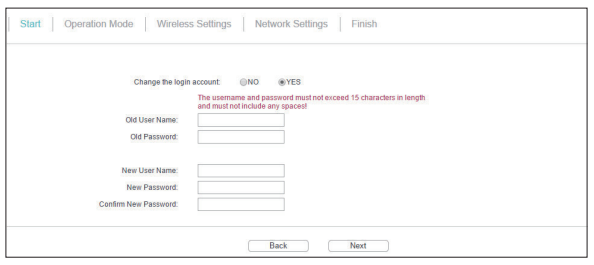
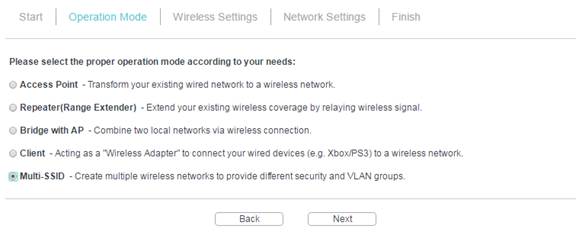
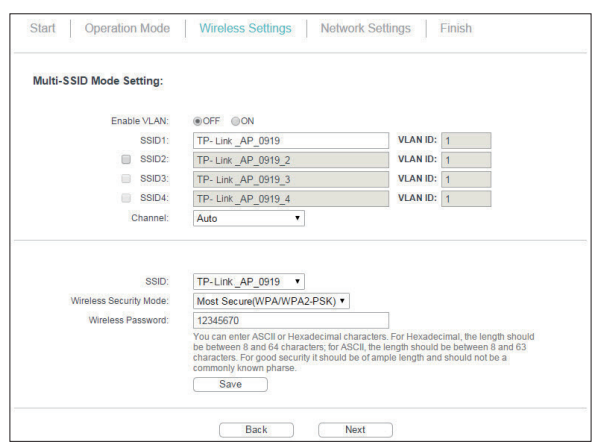
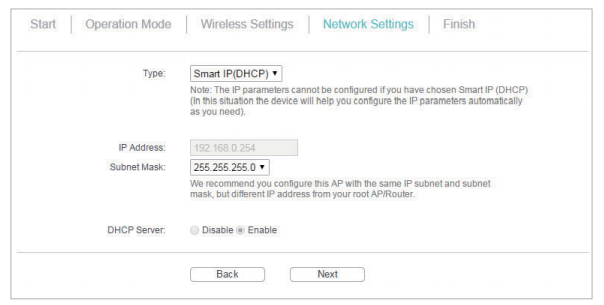
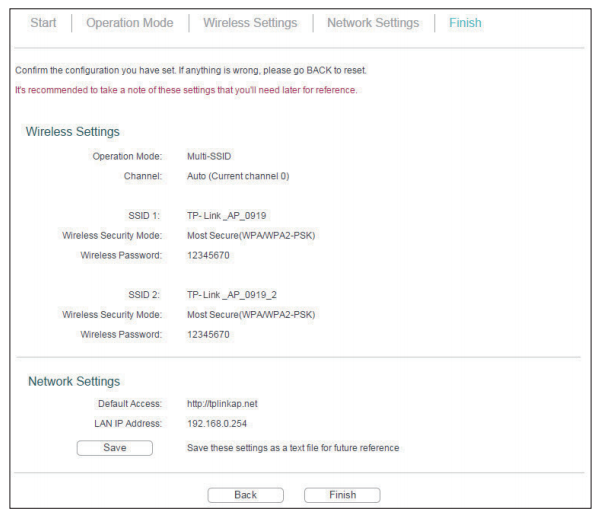
.jpg)
.jpg)
.jpg)
3.0_overview_normal_1599720750009t.png)